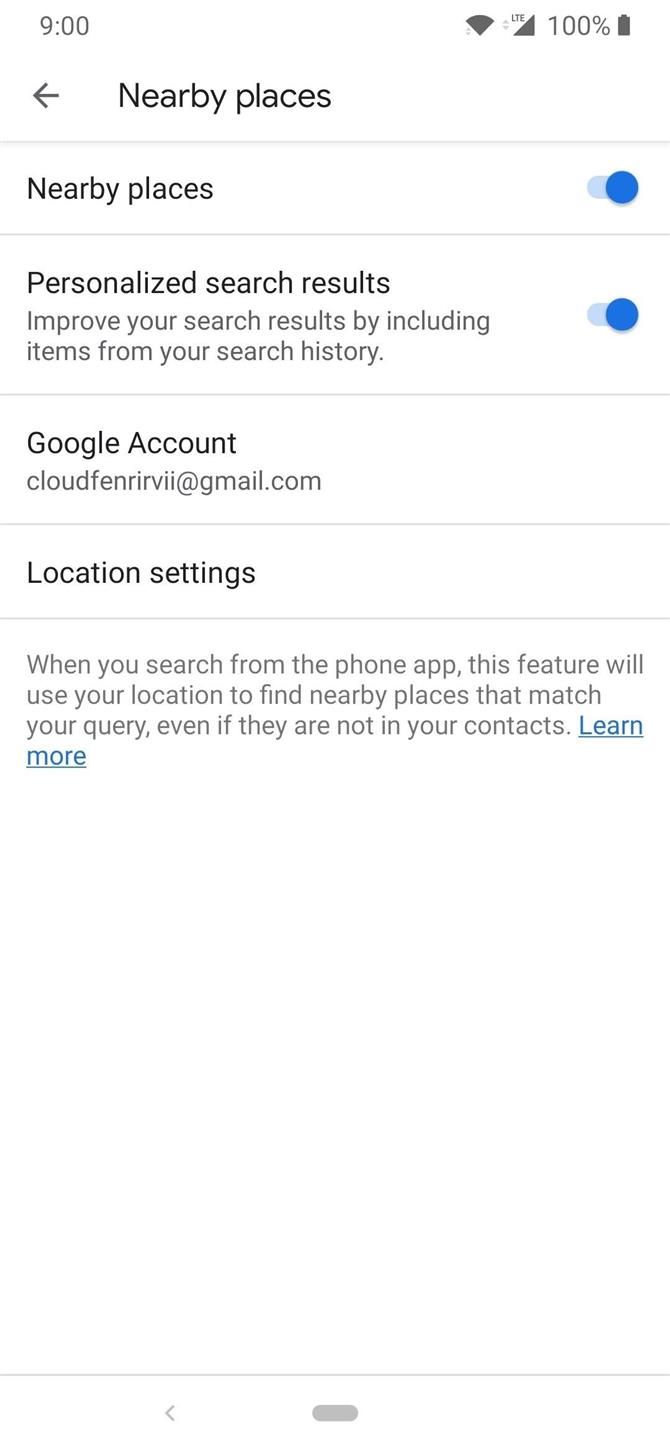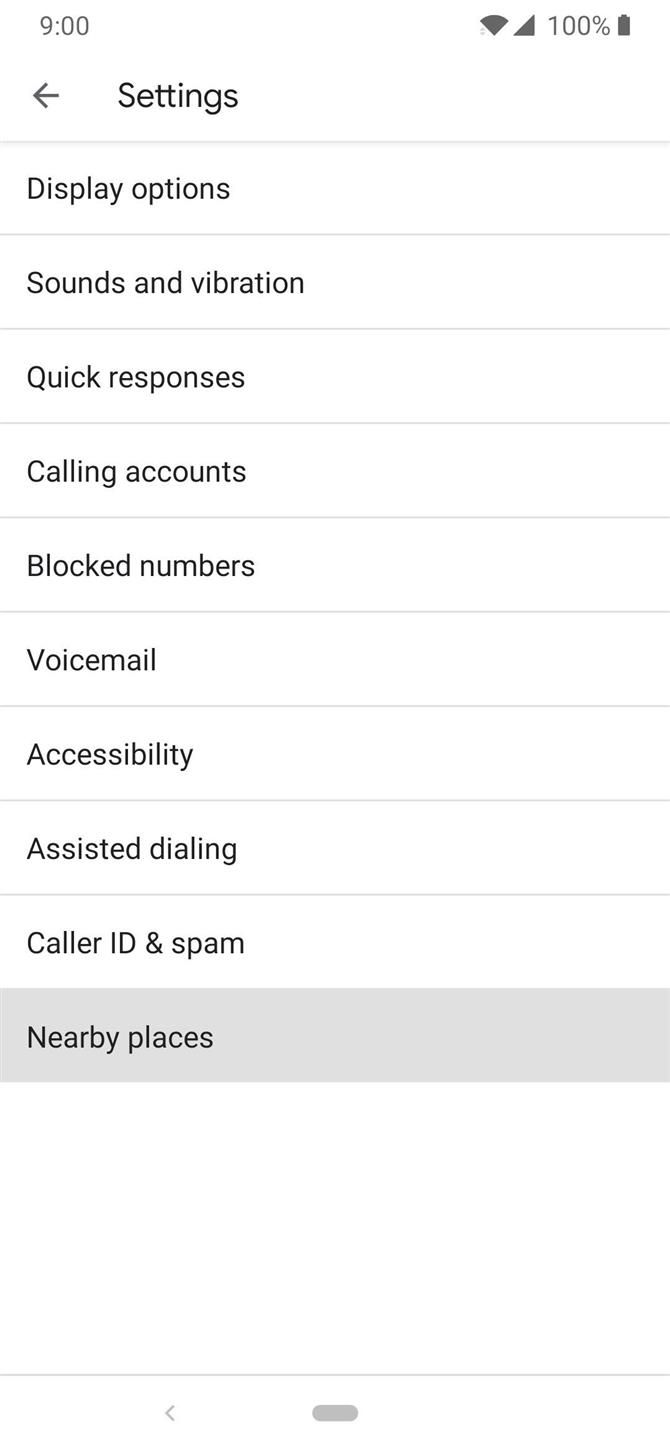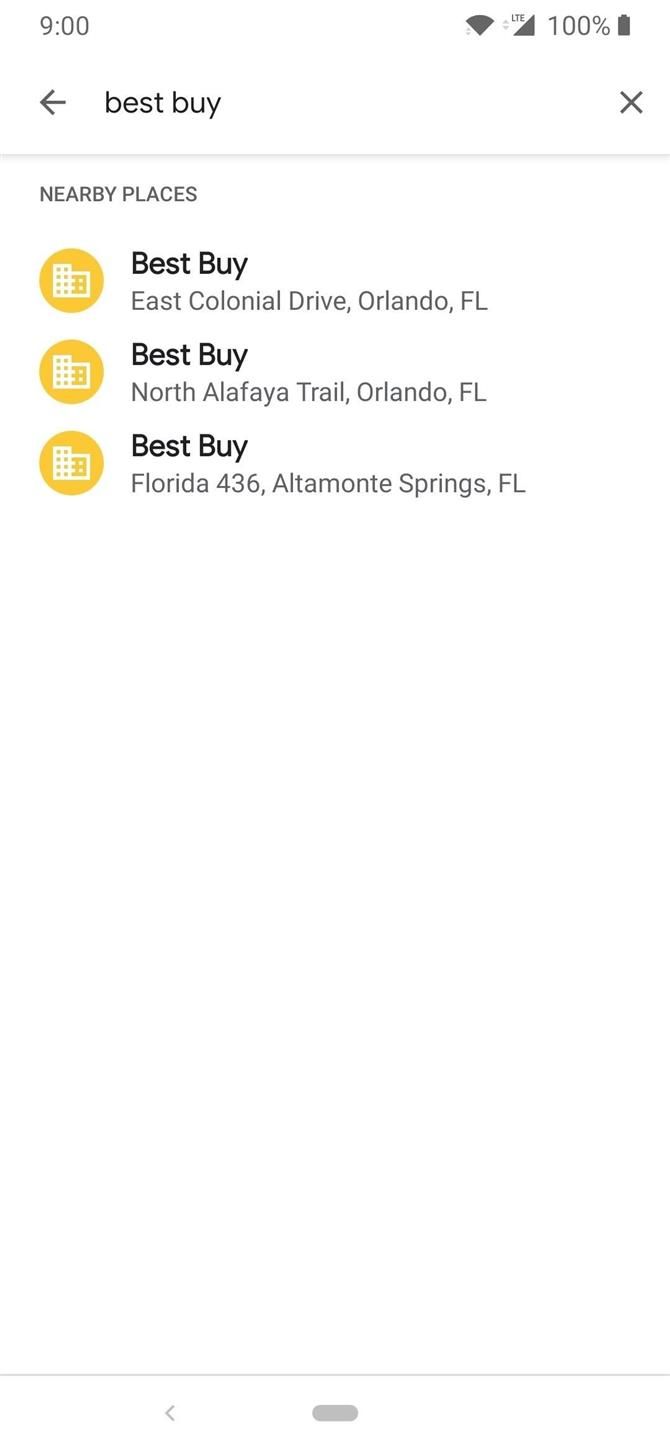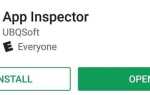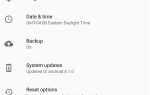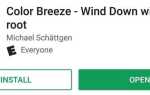Додаток Google Phone сьогодні є одним з кращих додатків для набору номера Android, особливо з усіма унікальними та цікавими функціями, які він пропонує. На жаль, без телефону Pixel не можна офіційно завантажити додаток, роблячи модифіковану версію єдиним варіантом. Однак у цій версії Google Phone відсутні деякі ключові функції, такі як захист від спаму та пошук компанії.
Щоб отримати максимальну користь від основних функцій телефонів Pixel, потрібна специфічна архітектура, яка дозволяє отримати доступ до цих функцій. Втім, є гарна новина — є спосіб, за допомогою якого це можна досягти на будь-якому Windows телефоні з усіченим каталогом! За допомогою модуля, який називається Magik модуля Google Dialer Framework, розробленого програмістом TheJulianJES, ви зможете завантажити та встановити додаток Google Phone безпосередньо з магазину Play, і програма працює так, як якщо б ви мали Pixel.
- Не пропустіть: Як встановити модифіковану програму Google Phone — без необхідності в корені
потреби
- розблоковано завантажувач
- root доступ
- Magisk встановлено
Крок 1: Завантажте модуль рамки Google Dialer
Щоб почати, перейдіть до програми Magisk, натисніть кнопку меню зліва, а потім перейдіть до «Завантажити». У рядку пошуку введіть «google framework dialer», і ви знайдете єдиний модуль, який нам потрібно зробити всю цю роботу. Натисніть стрілку завантаження праворуч, а потім «Встановити». Це має бути швидка установка, тому після завершення натисніть кнопку «Перезавантажити», а потім чекайте, поки система перезавантажиться.
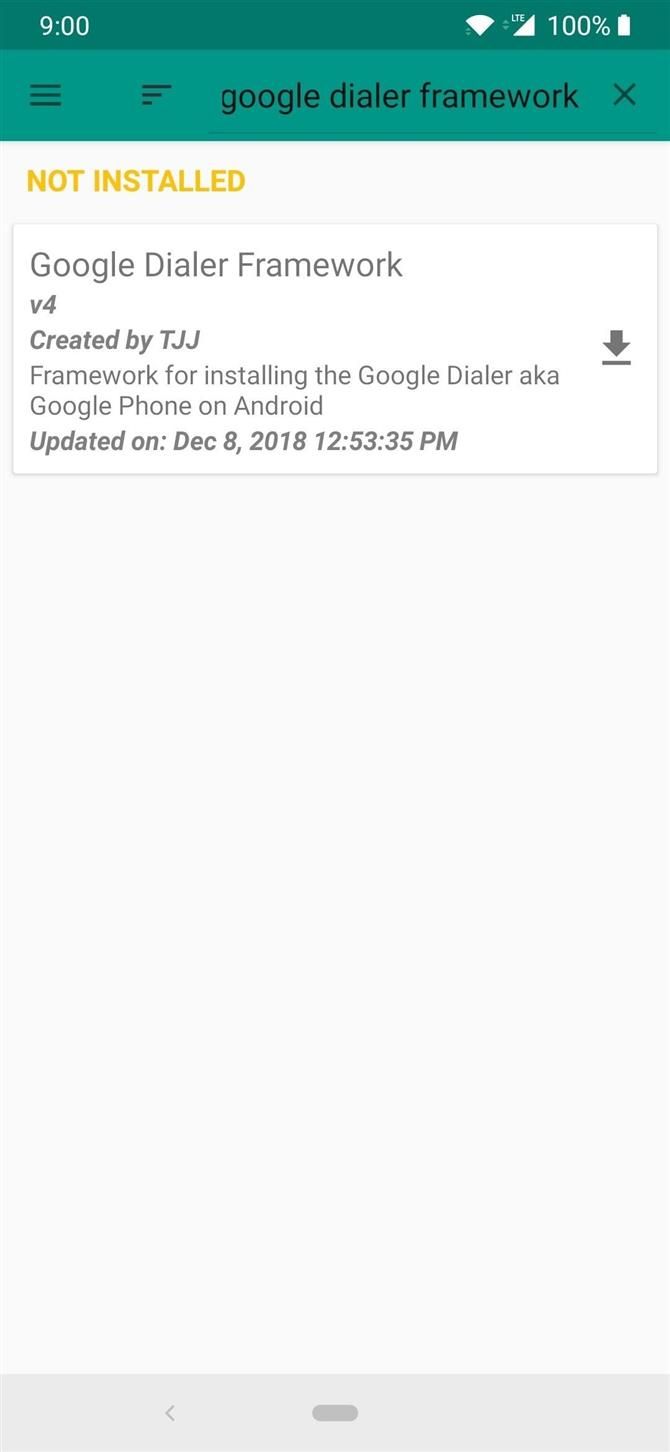
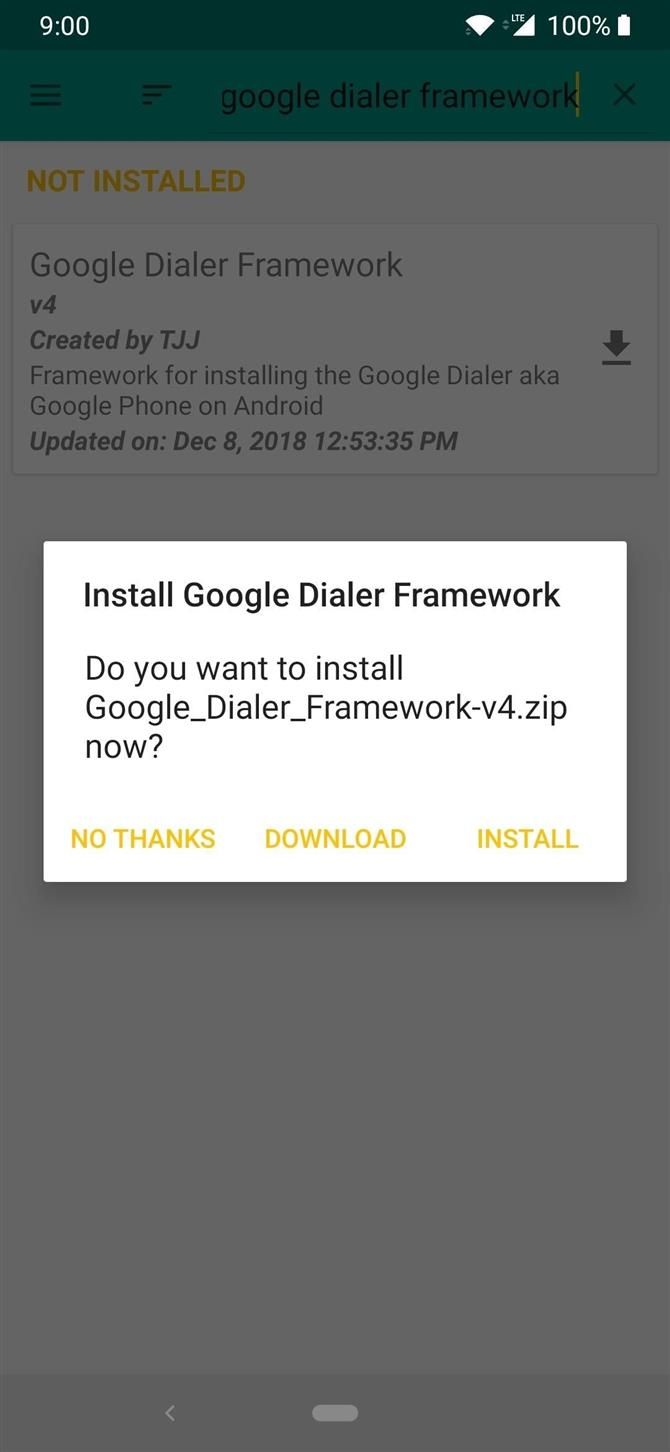
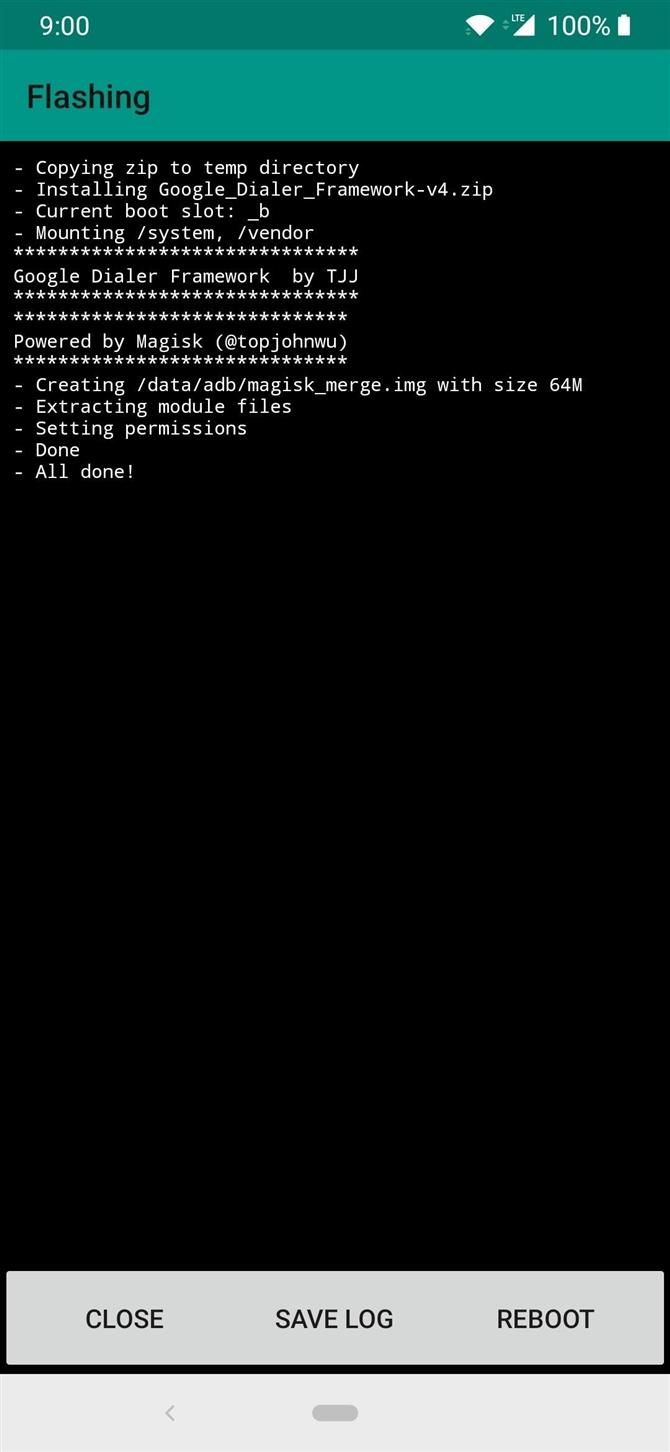
Крок 2. Завантажте програму Google Phone
Після відновлення системи після перезавантаження комп’ютера перейдіть до магазину Play і знайдіть «google phone», а потім натисніть відповідний запис, щоб відобразити головну сторінку програми. Продовжуйте встановлювати програму як завжди, але не відкривайте програму, як тільки вона буде завершена.
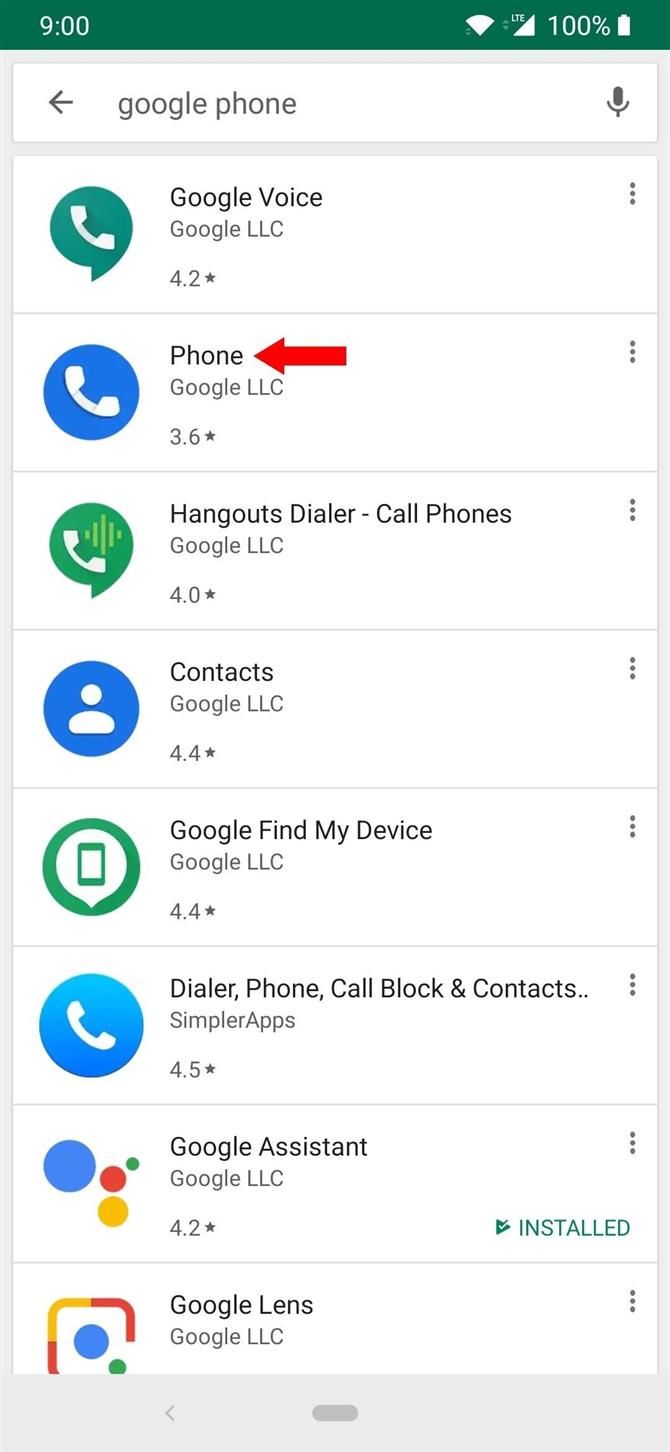
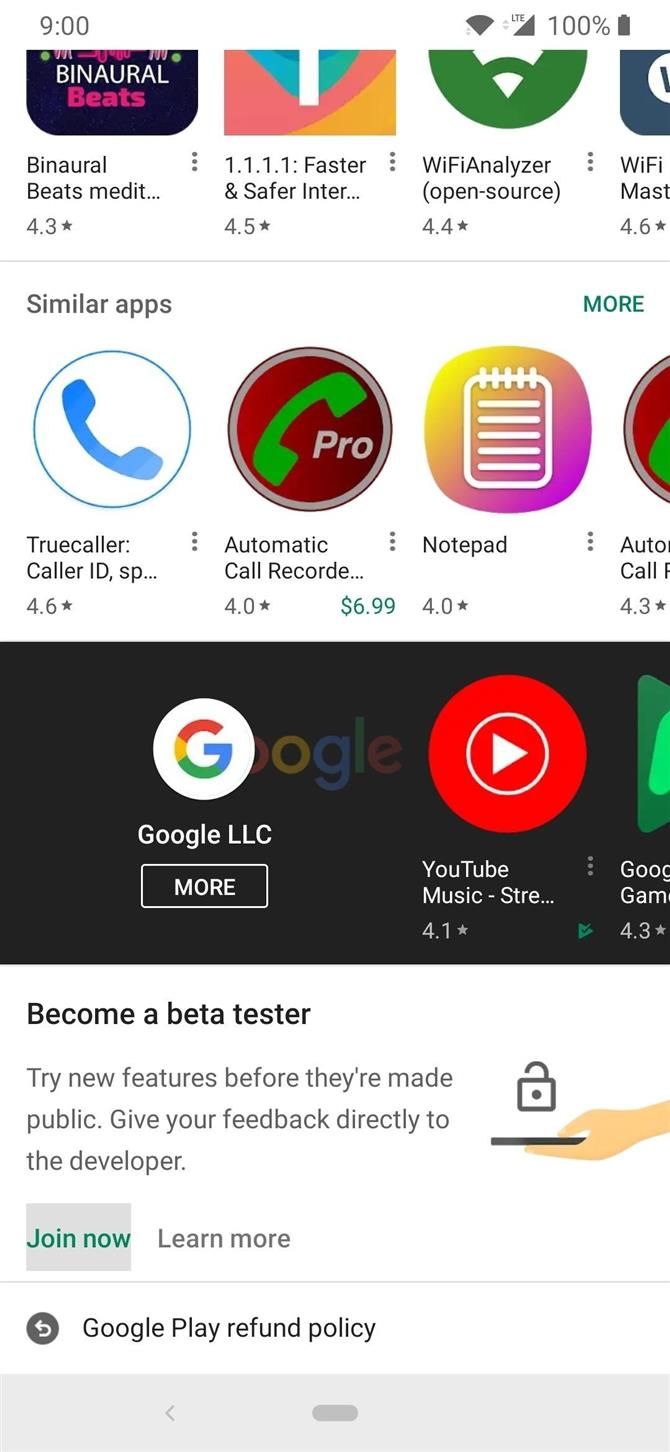
За бажанням можна перейти до розділу «Стати бета-тестером» і натиснути кнопку «Приєднатися зараз». Це абсолютно необов’язково, але це гарантує, що ви завжди будете в курсі останніх оновлень від Google, перш ніж їх буде опубліковано. Це особливо корисно при тестуванні нових функцій телефону Google на смартфоні, відмінному від Pixel!
Перш ніж відкрити програму на телефоні, увімкніть всі відповідні права, необхідні для належного функціонування програми. Відкрийте системні налаштування, перейдіть до «Служб» Сповіщення «(або місця, де ви керуєте правами програми), знайдіть програму» Телефон «(якщо у вас є два зараз, знайдіть значок із синім значком нижче), а потім відкрийте головну сторінку з інформацією про застосування. Він повинен бути в списку останнім відкритим додатком у нових версіях Android, так що ви зможете легко знайти потрібну програму.
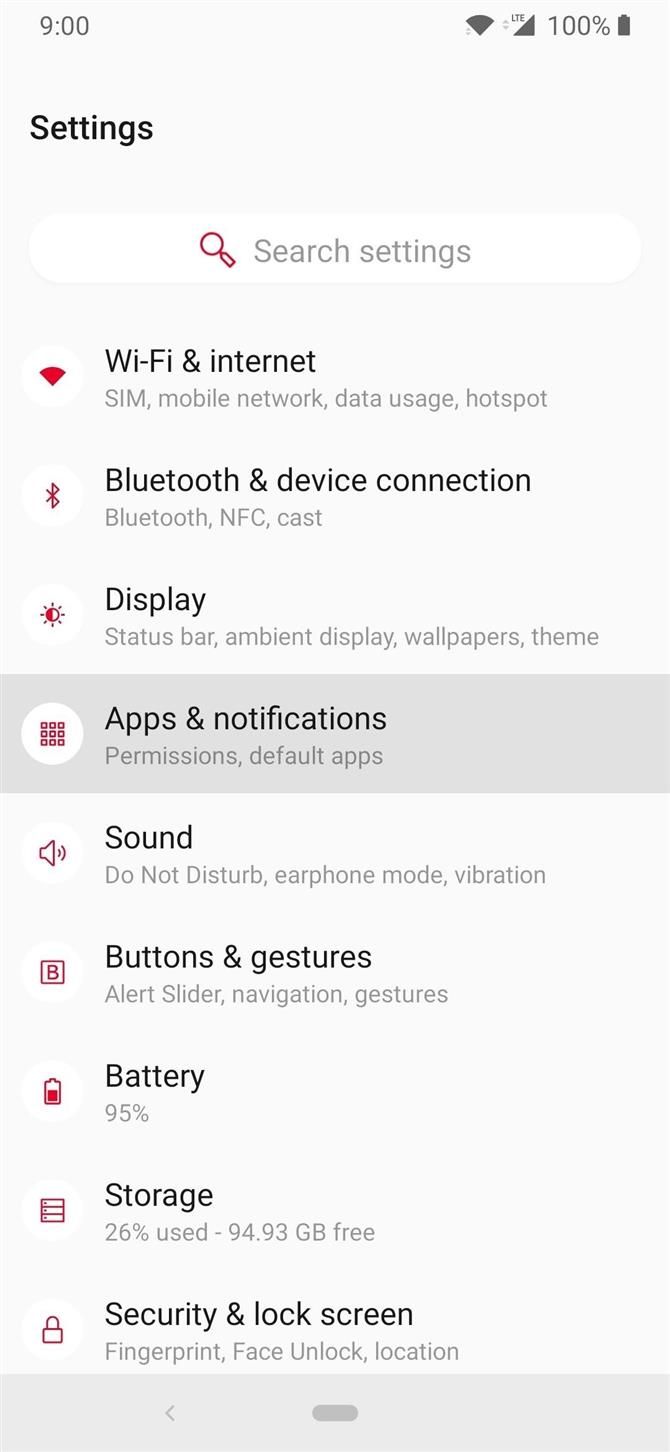
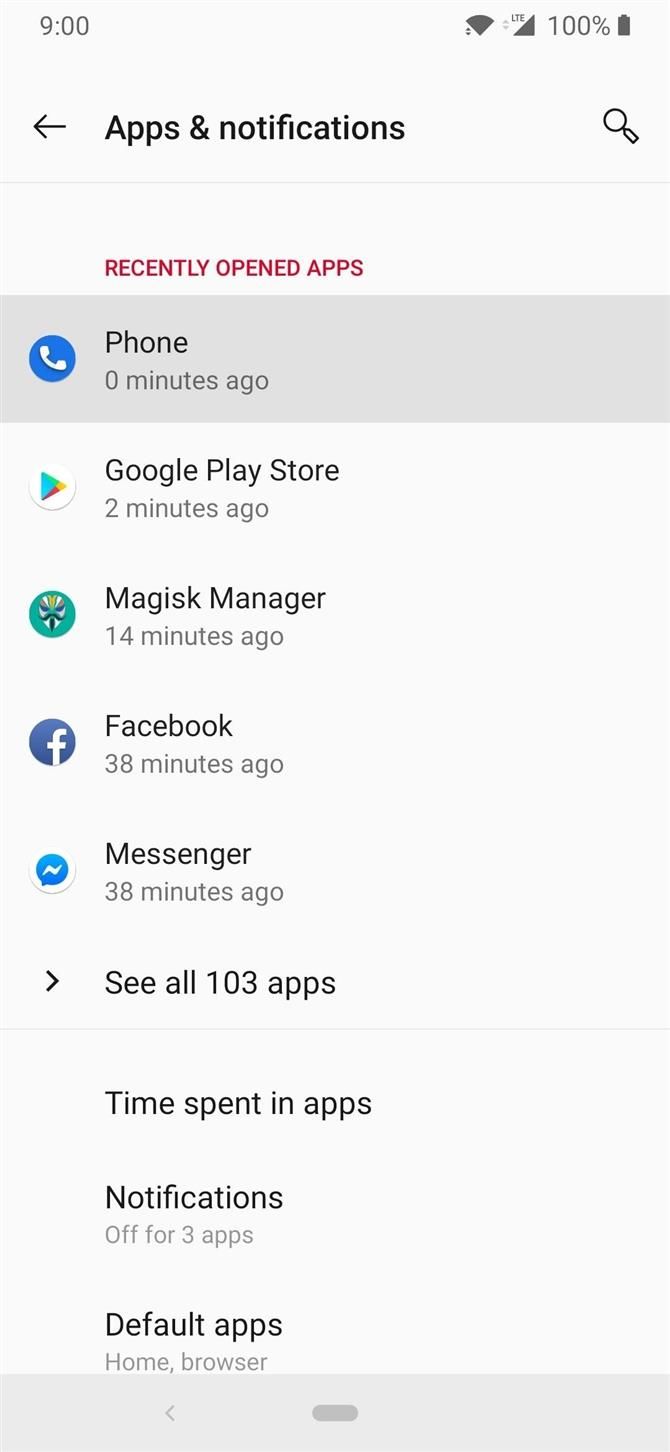
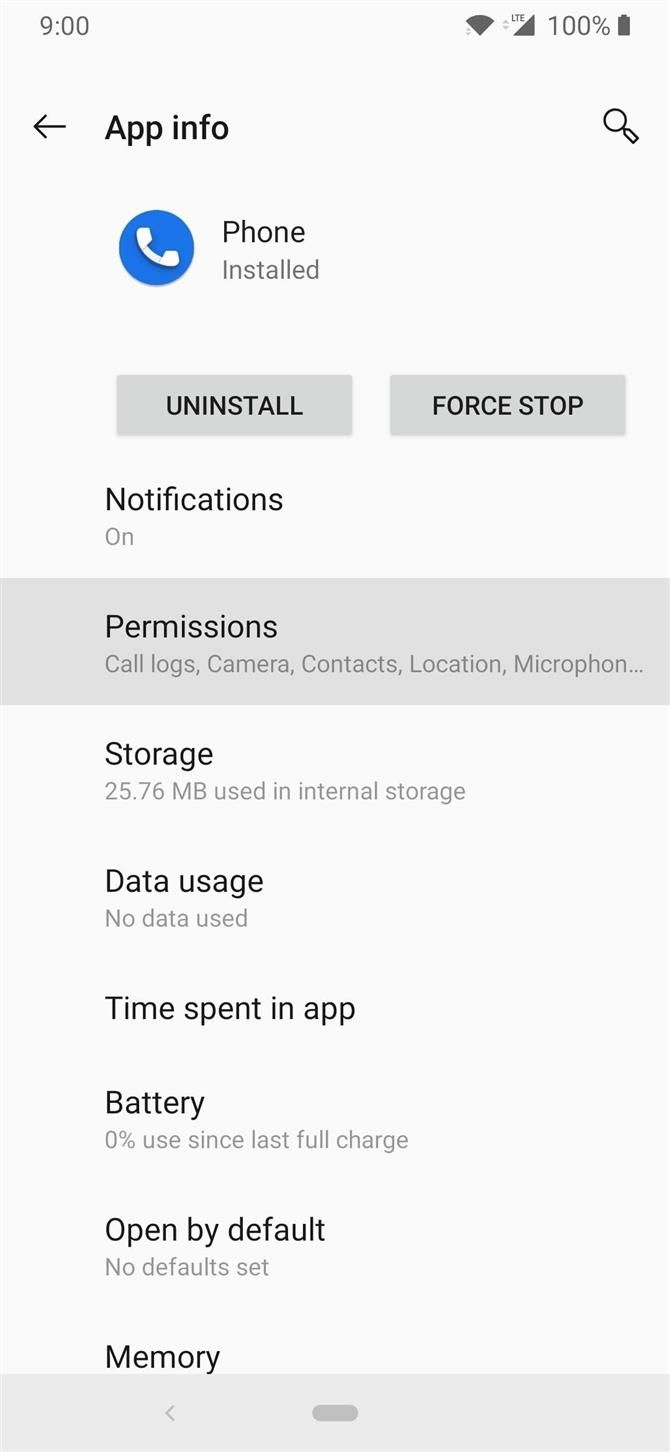
На головному екрані Google Phone натисніть «Дозволи», а потім увімкніть їх. Програма дозвону вимагає багатьох дозволів для використання багатьох функцій, зокрема розташування для функції «Місця поблизу». Тепер натисніть кнопку «Назад» один раз, прокрутіть вниз і торкніться розділу «Змінити системні налаштування», а потім увімкніть кнопку «Дозволити зміну параметрів системи» на наступному екрані. Це дозволить програмі телефону встановлювати мелодії дзвінка та вносити інші зміни, пов’язані з системою.
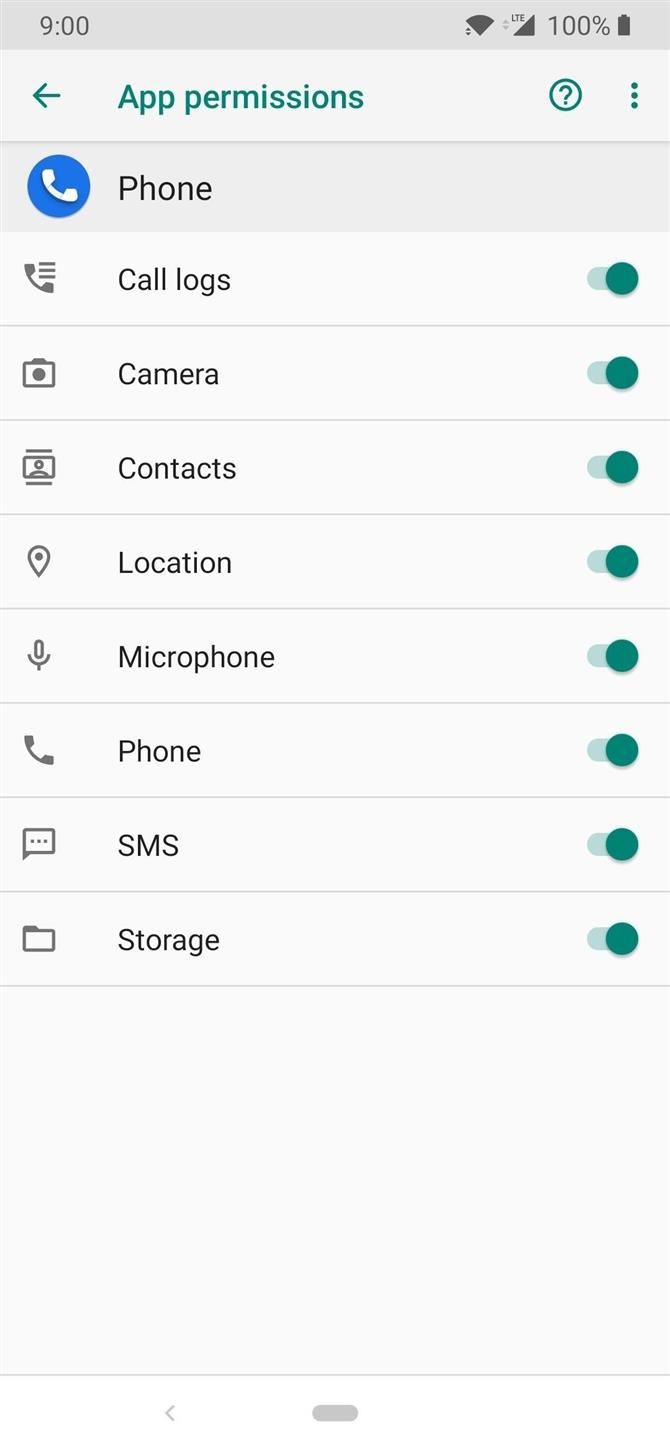
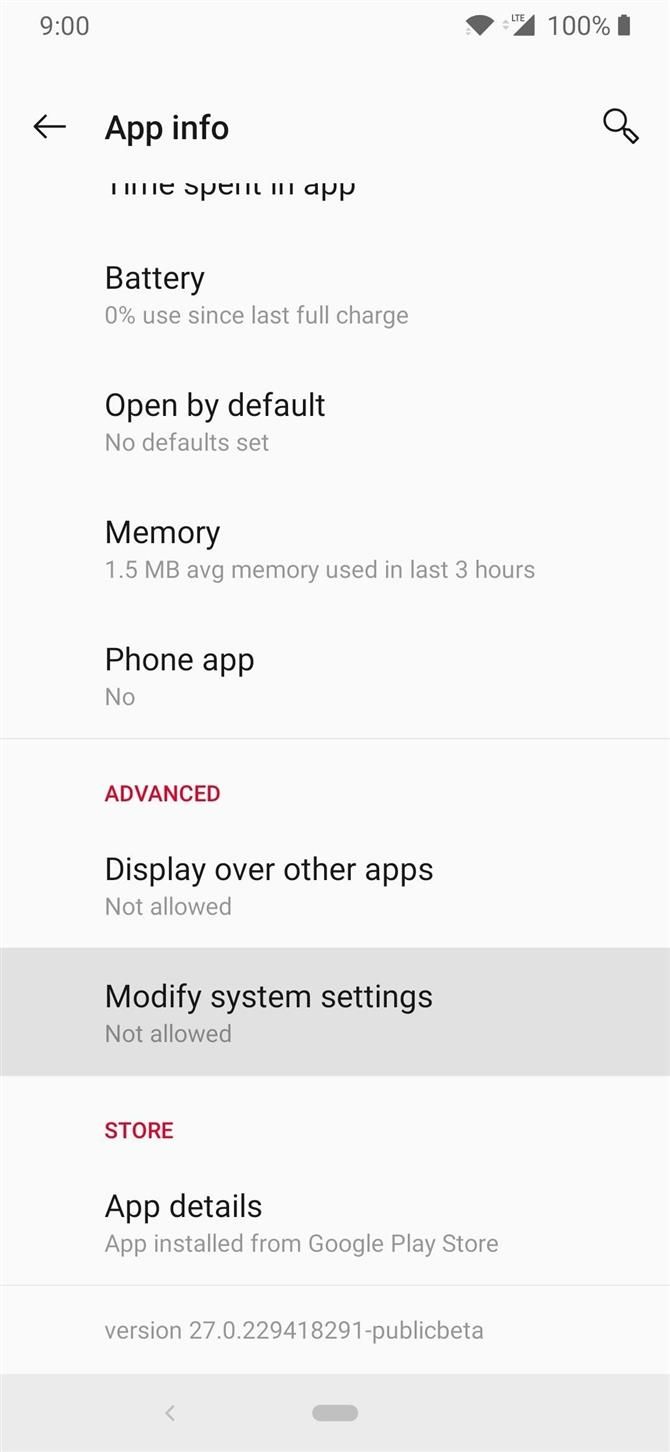
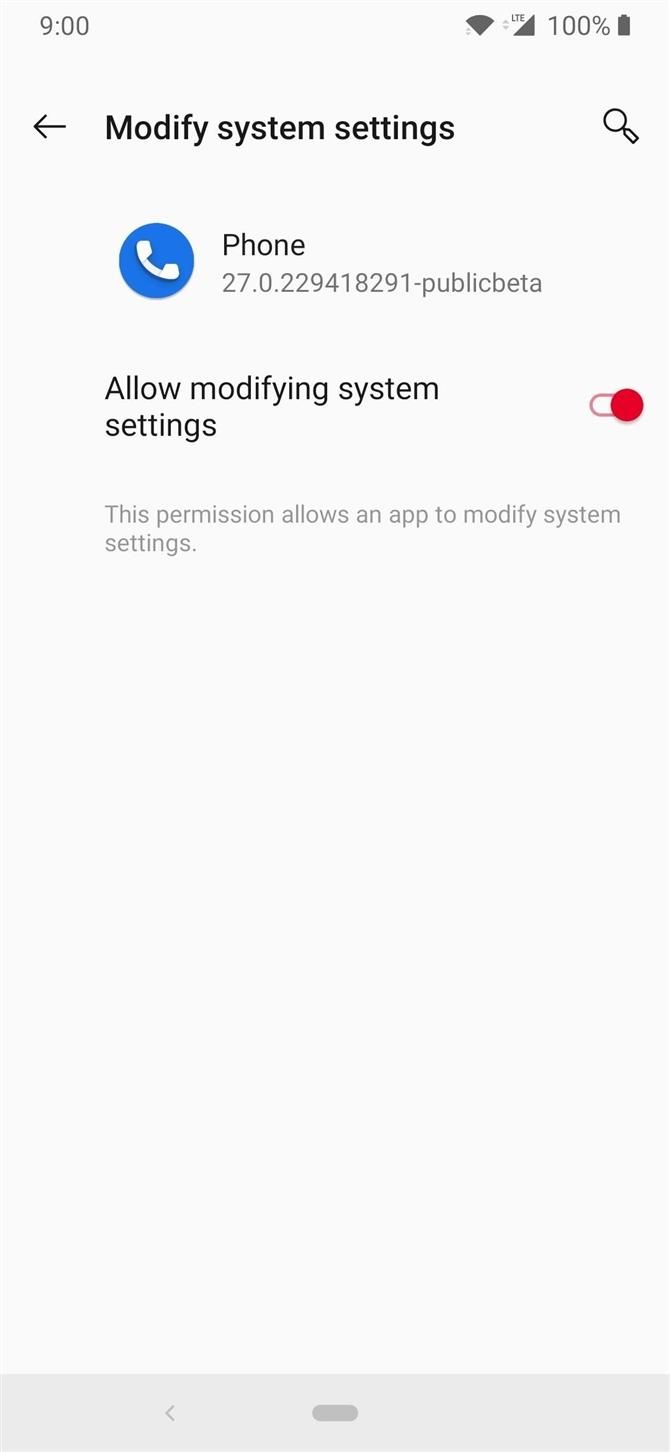
Крок 4. Установіть Google Phone як стандартну телефонну програму (необов’язково)
Якщо ви бажаєте набирати номери телефонів і відкривати їх у програмі Google Phone відтепер (у тому числі ярлики), можна також встановити Google Phone як стандартний телефонний додаток на декількох пристроях.
Для цього відкрийте програму Налаштування і торкніться вікна пошуку вгорі. Введіть «програми за замовчуванням», потім виберіть найкращий результат і виберіть «Телефон додаток» на наступному екрані. Потім виберіть програму Google Phone, і вона стане функцією керування викликами за умовчанням. Однак пам’ятайте, що це налаштування недоступне для всіх скінів Android.
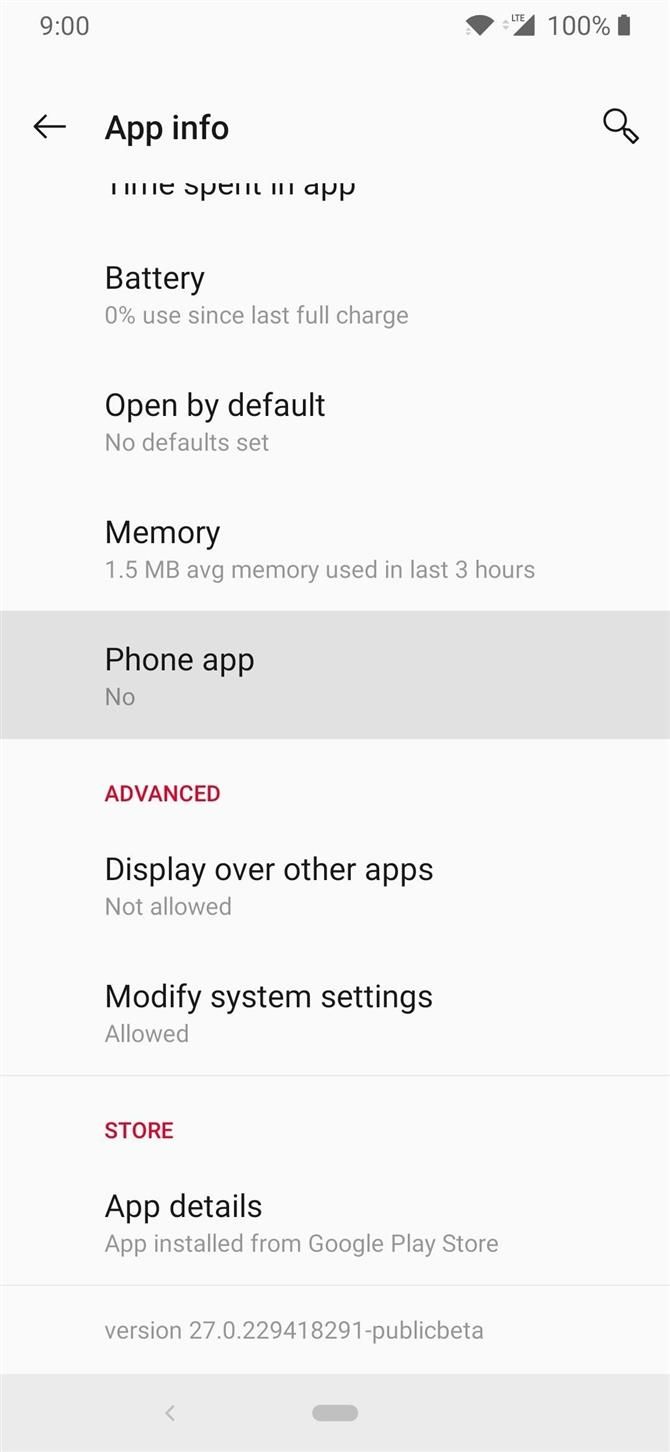
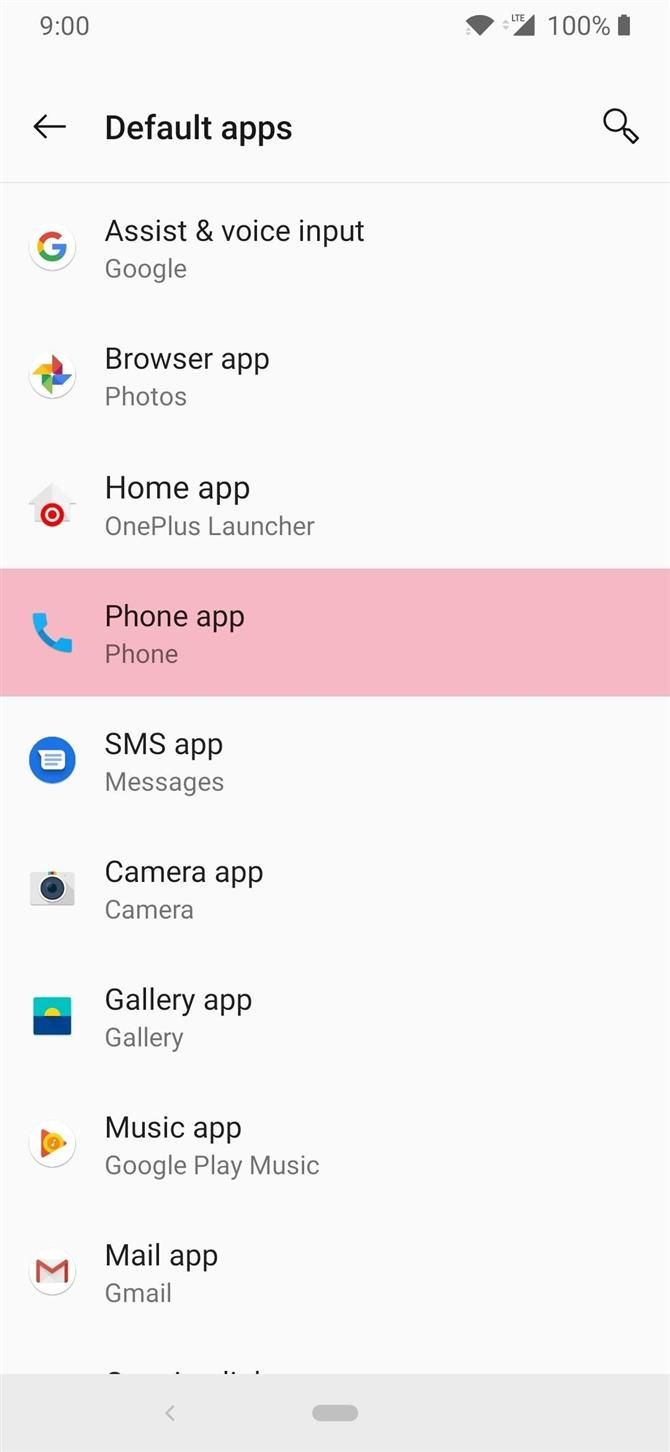
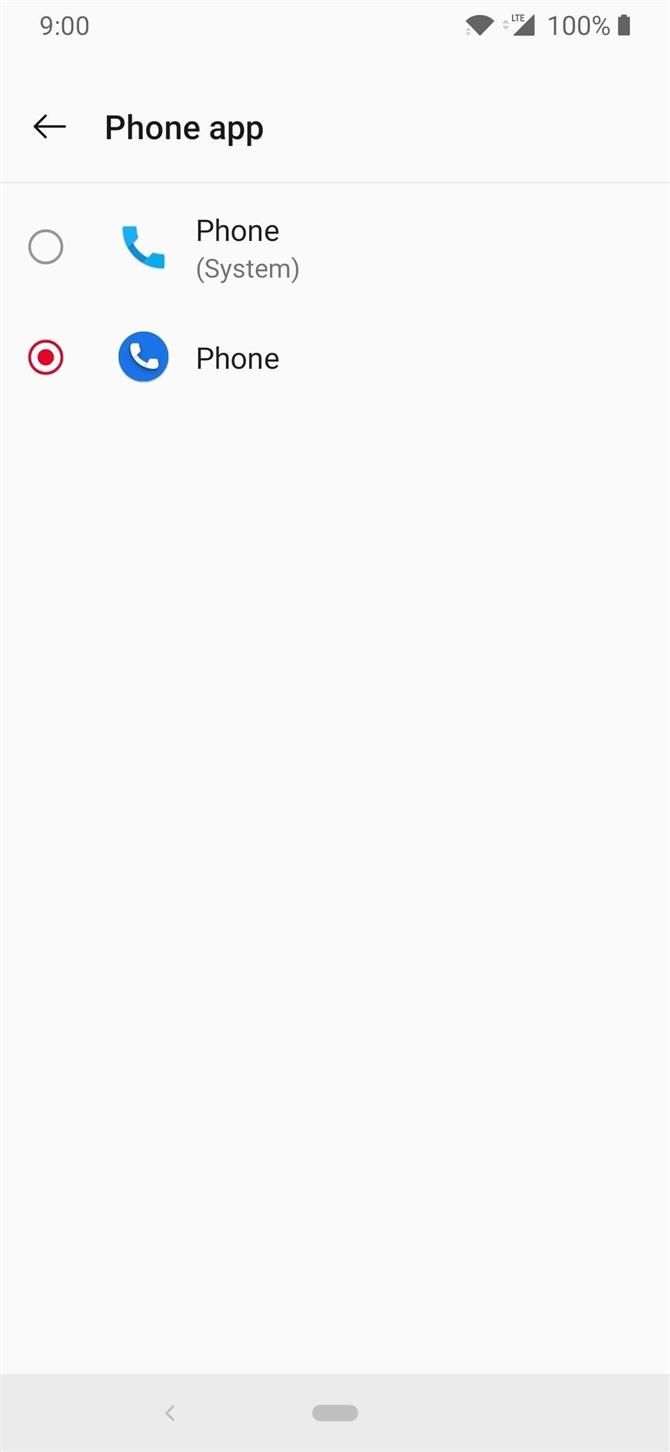
Примітка: Причина необов’язкова, оскільки вона може переривати систему самого номеронабирача під час надсилання або отримання викликів. Якщо ви помітили ці проблеми, встановіть телефонну програму за промовчанням до тієї, яка надійшла разом із системою, і продовжуйте використовувати додаток Google Phone, як завжди. Це дозволяє переадресовувати виклики через систему системного набору за промовчанням, коли використовується нове телефонне додаток.
Тепер зайдіть в додаток і відкрийте програму «Телефон» від Google. Ви помітите, що програма працює як слід, і багато з тих же функцій Pixel існують. Торкніться меню з трьома крапками у верхньому правому куті, перейдіть до пункту «Налаштування», а потім — «Caller ID». «Обидва варіанти повинні бути включені і готові до роботи, що чудово! Якщо ні, включіть їх зараз.
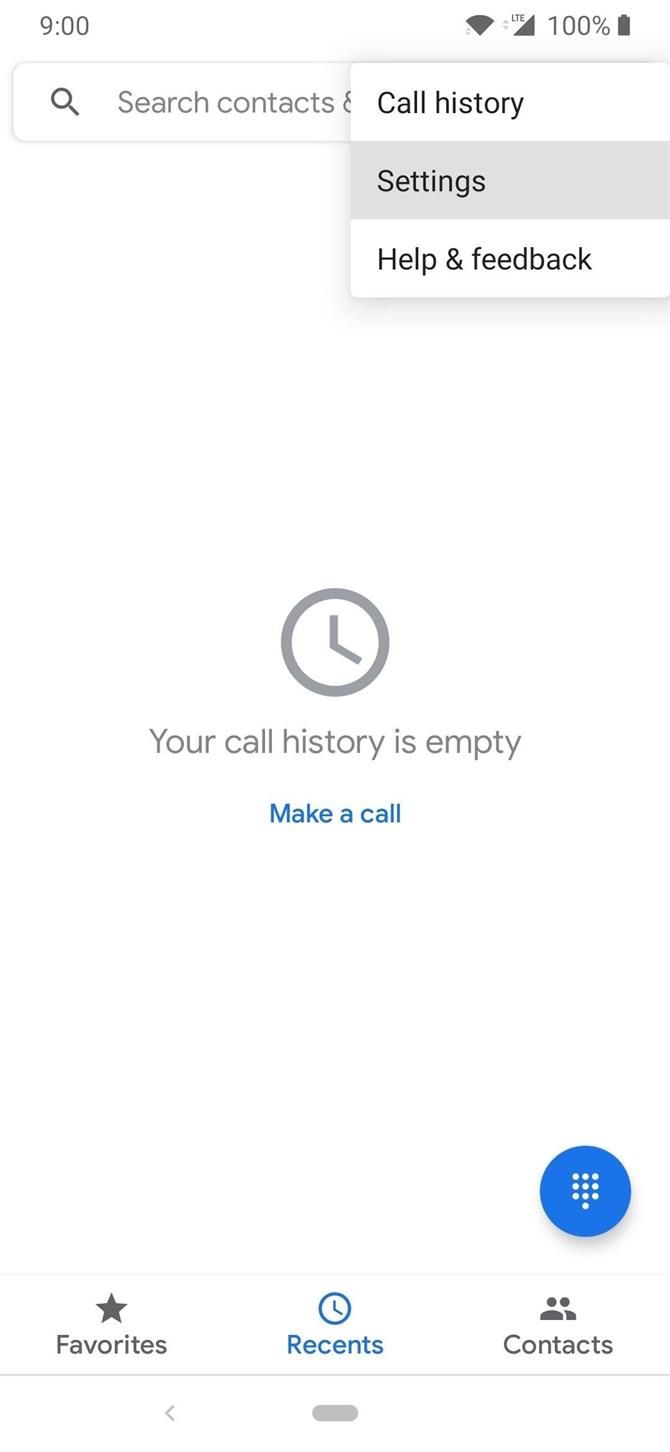
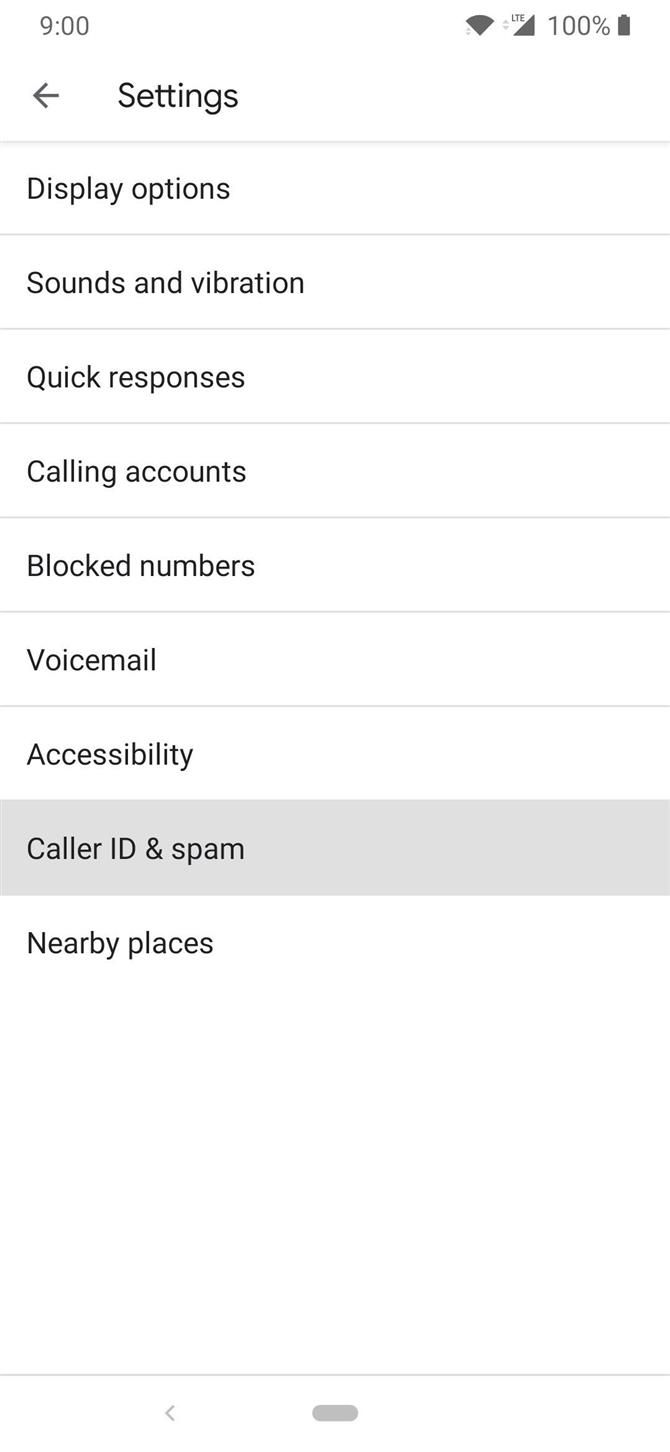
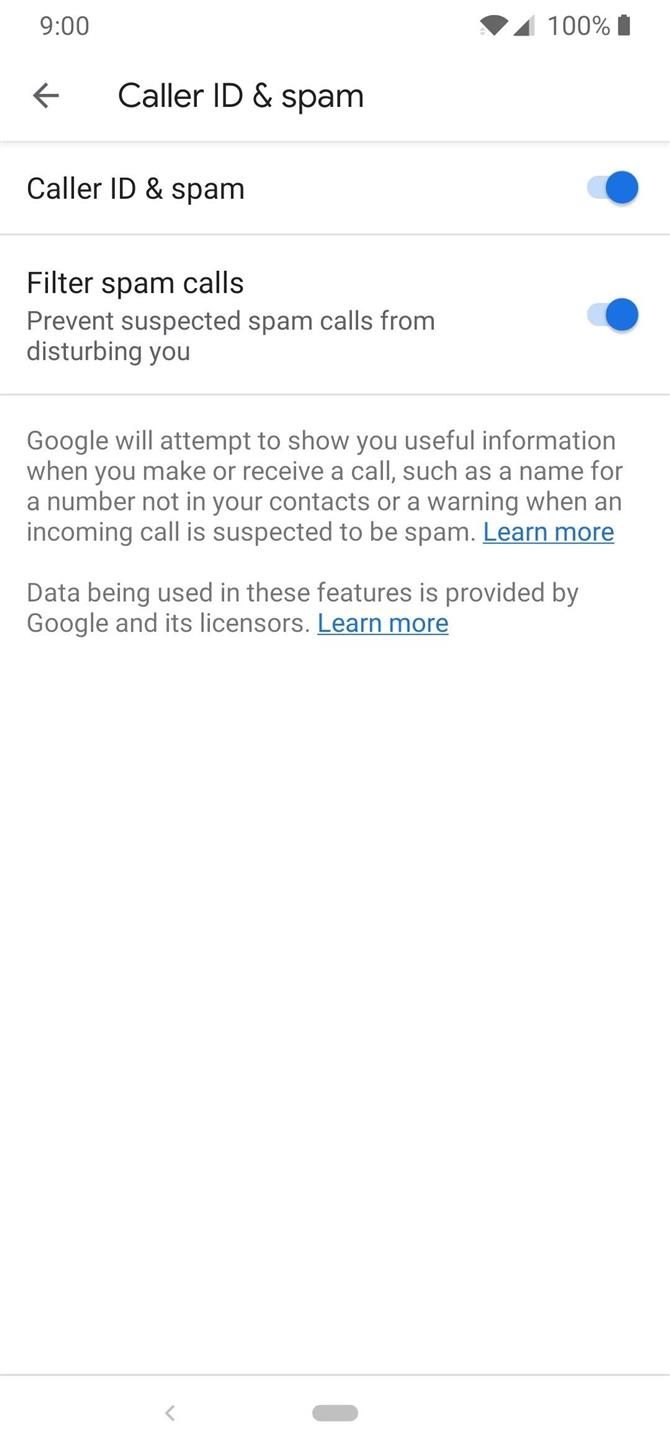
Торкніться стрілки назад, перейдіть до розділу «Місця поблизу», а потім переконайтеся, що всі опції також увімкнено. Переконайтеся, що вибрано обліковий запис Google, а параметри вашого місцезнаходження ввімкнено. Торкніться стрілки назад ще два рази, щоб повернутися на головний екран, а в панелі пошуку у верхній частині екрана введіть будь-яку назву компанії, яку потрібно знайти. Потім ви побачите список сусідніх місць, і коли ви торкаєтеся запису, він негайно набере цей номер. Простий! Більше не заривати веб-сайт компанії, щоб знайти свій номер телефону.